Bạn đang có nhu cầu cài win 8 cho máy tính mà không cần đến USB hoặc đĩa CD thì hãy đọc bài viết dưới đây của Limosa nhé. Chúng tôi sẽ đem đến thông tin hướng dẫn cài win 8 bằng file iso từ ổ cứng một cách chi tiết và đầy đủ nhất từ Limosa. Để được tư vấn nhanh chóng và miễn phí bạn gọi hotline 1900 2276 – 0933 599 211 ngay nhé!
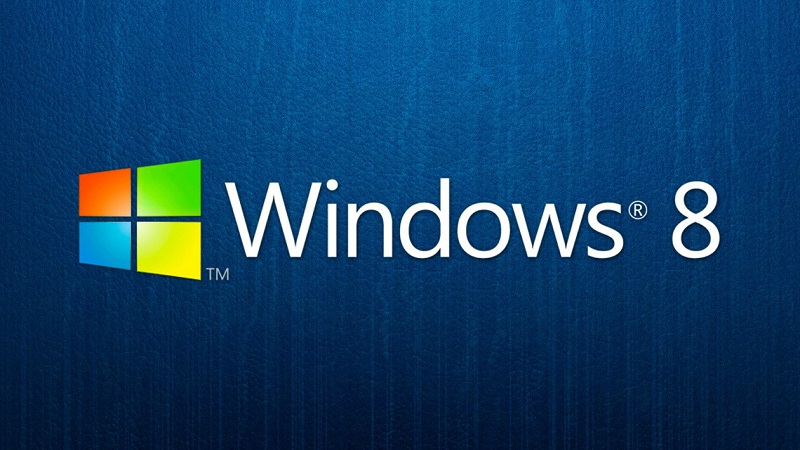
MỤC LỤC
1. Ưu điểm của việc cài win bằng file iso từ ổ cứng.
Trước khi đi vào nội dung chính của việc hướng dẫn cài win 8 bằng file iso từ ổ cứng thì Limosa sẽ đưa ra một vài ưu điểm của cách cài win này:
– Không cần phải tốn tiền mua USB hay đĩa CD vì bạn có thể cài trực tiếp trên Windows cũ.
– Tốc độ cài nhanh vì sử dụng file iso được đặt trực tiếp trong ổ cứng của máy, không chậm chạp như khi cài qua USB và CD.
– Không cần phải tạo USB boot rồi vào boot rườm rà gây khó hiểu cho người mới.
– Cài được cho cả 2 chuẩn Windows là Legacy và UEFI.
– Cách cài win 8 bằng file iso từ ổ cứng là đơn giản nhất trong các cách cài lại Windows mới.
2. Hướng dẫn cài win 8 bằng file iso từ ổ cứng từ Limosa.
Sau đây là hướng dẫn cài win 8 bằng file iso từ ổ cứng một cách chi tiết và đầy đủ nhất từ Limosa:
2.1. Những thứ cần chuẩn bị trước khi cài win.
– Cài phần mềm UltraISO cho máy tính của bạn, cách cài đặt khá đơn giản, bạn chỉ cần làm theo hướng dẫn có sẵn kèm theo file tải về.
– Chuẩn bị file ISO Windows 8.
– Để tránh xảy ra trường hợp mất dữ liệu trong ổ C khi cài lại Windows thì bạn cần phải copy các file quan trọng, cần thiết với bạn trong ổ C sang một ổ khác.
– Bạn cần tải về trước driver Wifi, mạng LAN trên trang chủ hãng máy tính của bạn hoặc tải bộ cài WanDriver, bởi sau khi cài xong Windows 8 có thể không vào được mạng vì lí do chưa có driver Wifi hay LAN.
2.2. Cách cài win 8 bằng file iso từ ổ cứng.
Bước 1: Nhấp chuột phải vào file ISO đã tải về và chọn dòng UltraISO, chọn tiếp Mount to drive….
Bước 2: Sau khi đã Mount ra ổ đĩa ảo, bạn quay lại màn hình computer sẽ thấy 1 ổ đĩa ảo.
Bước 3: Nhấp chuột vào ổ đĩa ảo đó và chọn file setup.exe.
Bước 4: Mở file setup.exe ra sẽ xuất hiện giao diện cài Windows 8, ta chọn No, thanks và bấm Next.
Bước 5: Nhập key này vào: XHQ8N-C3MCJ-RQXB6-WCHYG-C9WKB hoặc tải file.txt có chứa key này về. Đây là key để cài đặt.
Bước 6: Tích vào dòng I accept the license terms và chọn Accept.
Bước 7: Chọn Nothing và bấm Next.
Bước 8: Bấm vào Install để xác nhận cài đặt.
Bước 9: Để cho quá trình cài đặt tự diễn ra.
Bước 10: Sau khi hoàn thành xong bước cài đặt ban đầu, Windows sẽ tự reset lại và tiếp tục cài đặt.
Bước 11: Đến đây tại phần Time Zone chọn (UTC+07:00) Bangkok, Hanoi, Jakarta. Những phần còn lại giữ nguyên và nhấn Next.
Bước 12: Nhập tên máy tính (PC) của bạn (viết liền không dấu) và tiếp tục nhấn Next.
Bước 13: Ở bước này bạn chọn Use express settings.
Bước 14: Đến đây, chọn Create a new account. Nếu máy bạn không có bước này thì bạn làm tiếp từ bước 16 bởi sẽ có máy có và máy không có bước này.
Bước 15: Tiếp tục chọn Sign in without a Microsoft account.
Bước 16: Điền tên User (khác với tên PC ở trên, viết liền không dấu), điền mật khẩu của máy tính. Nhưng nếu bạn không cần đặt pass ở đây thì có thể bỏ trống và nhấn Finish.
Bước 17: Chờ cho quá trình cài đặt tự động diễn ra.
Bước 18: Đến đây, ta đã hoàn thành cài mới Windows 8.
3. Những lưu ý cần chú ý trong hướng dẫn cài win 8 bằng file iso từ ổ cứng của Limosa.
Trước và sau khi cài đặt win 8 trên máy tính thì bạn cần lưu ý những điều sau:
3.1. Trước khi cài đặt.
– Kiểm tra cấu hình máy và cài và sử dụng Windows 8 thì cấu hình máy tối thiểu phải:
– Bộ vi xử lý: Ít nhất phải là 1 GHz.
– RAM: Tối thiểu là 1GB/32-bit và 2GB / 64-bit.
– Dung lượng đĩa cứng trống: Tối thiểu là 16GB cho phiên bản 32 bit hoặc 20GB cho phiên bản 64 bit.
– Cạc đồ họa: Microsoft DirectX 9.
– Nên chọn Windows 8/8.1 Pro để cài đặt. Nếu không tìm thấy có sthể sử dụng bản Windows 8/ 8.1 Enter.
– Kiểm tra dung lượng RAM của máy để tải file phù hợp, ví dụ máy bạn có dung lượng RAM > 4GB thì tải bộ cài 64bit, với RAM < 4GB thì tải bộ cài 32bit.
3.2. Sau khi cài đặt.
– Sau khi cài xong Windows 8 thì sẽ có một số máy tự động nhận driver Wifi, mạng LAN và vào được Internet nhưng cũng có một số máy không tự nhận driver.
– Khi đó bạn phải cài thủ công như Limosa đã nói ở phần chuẩn bị trước khi cài Windows 8 ở mục 2.1.
Trên đây là hướng dẫn cài win 8 bằng file iso từ ổ cứng mà Limosa muốn chia sẻ đến với mọi người. Hy vọng bài viết trên sẽ giúp mọi người thực hiện việc cài win 8 bằng file iso một cách dễ dàng hơn. Nếu có vấn đề cần giải đáp thì hãy liên hệ với chúng tôi qua Website Limosa.vn hoặc qua HOTLINE 19002276 để được hỗ trợ một cách nhanh nhất.

 Thời Gian Làm Việc: Thứ 2 - Chủ nhật : 8h - 20h
Thời Gian Làm Việc: Thứ 2 - Chủ nhật : 8h - 20h Hotline: 1900 2276
Hotline: 1900 2276




